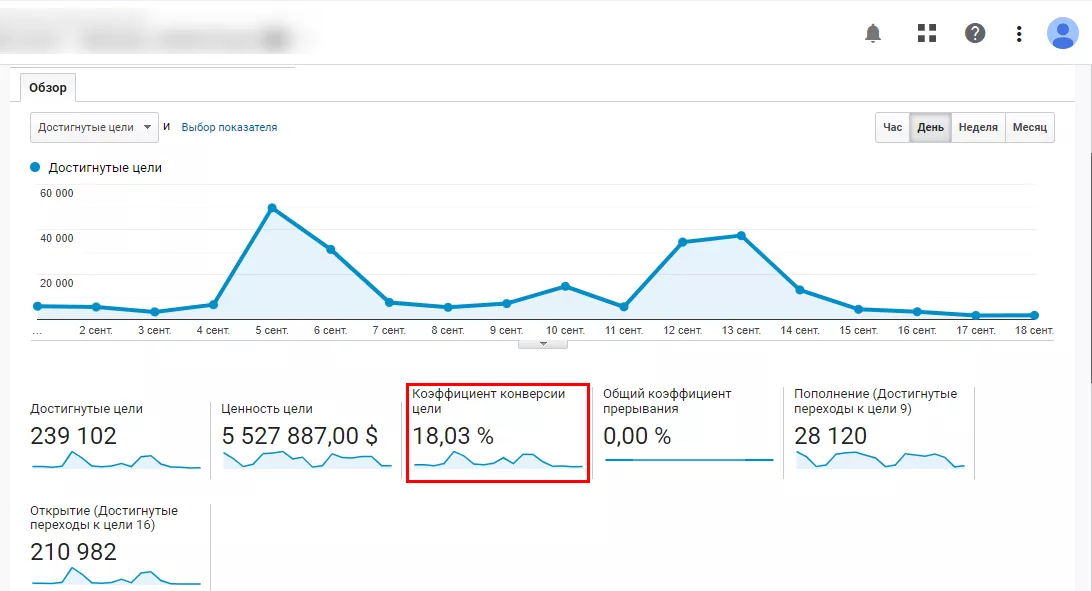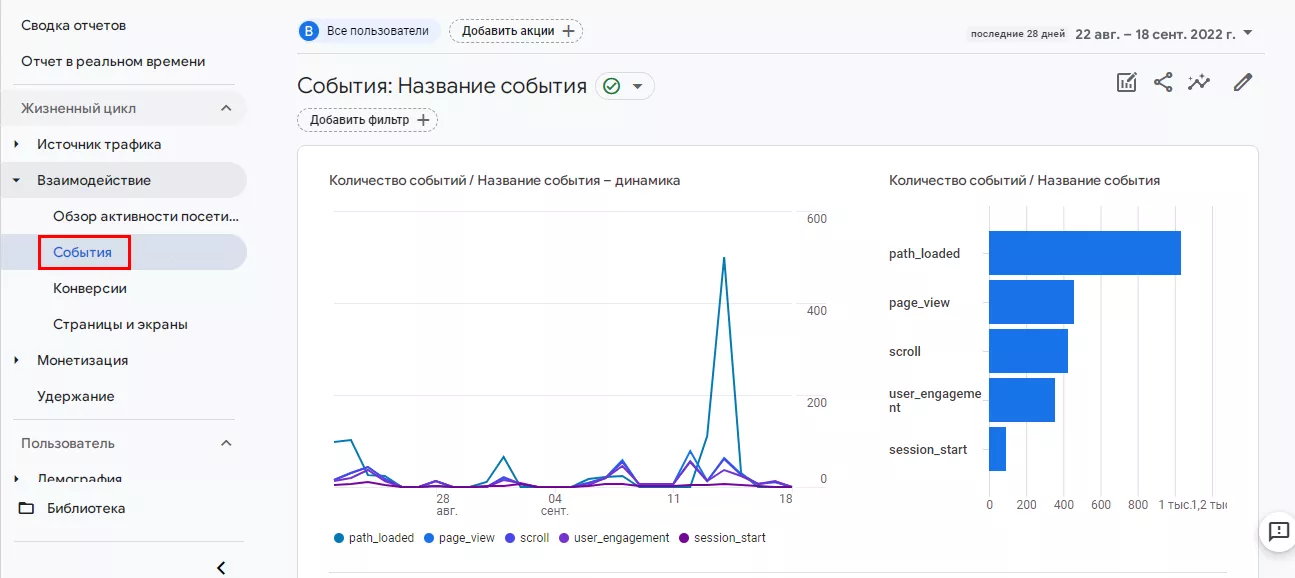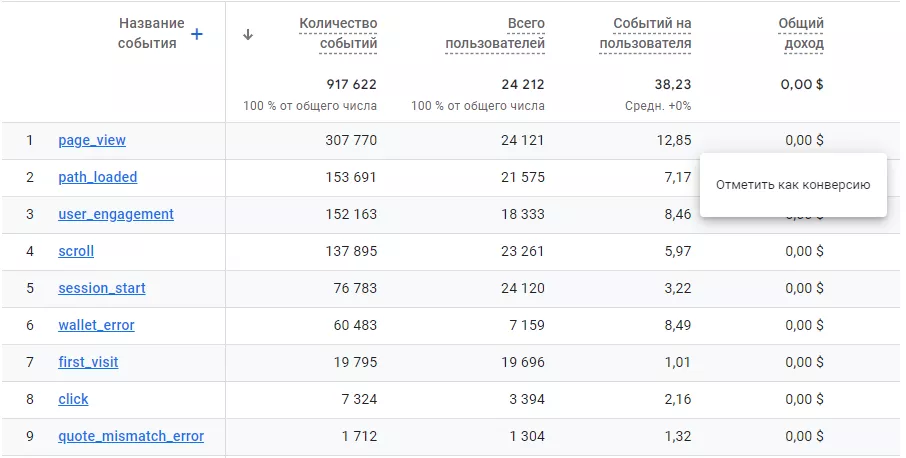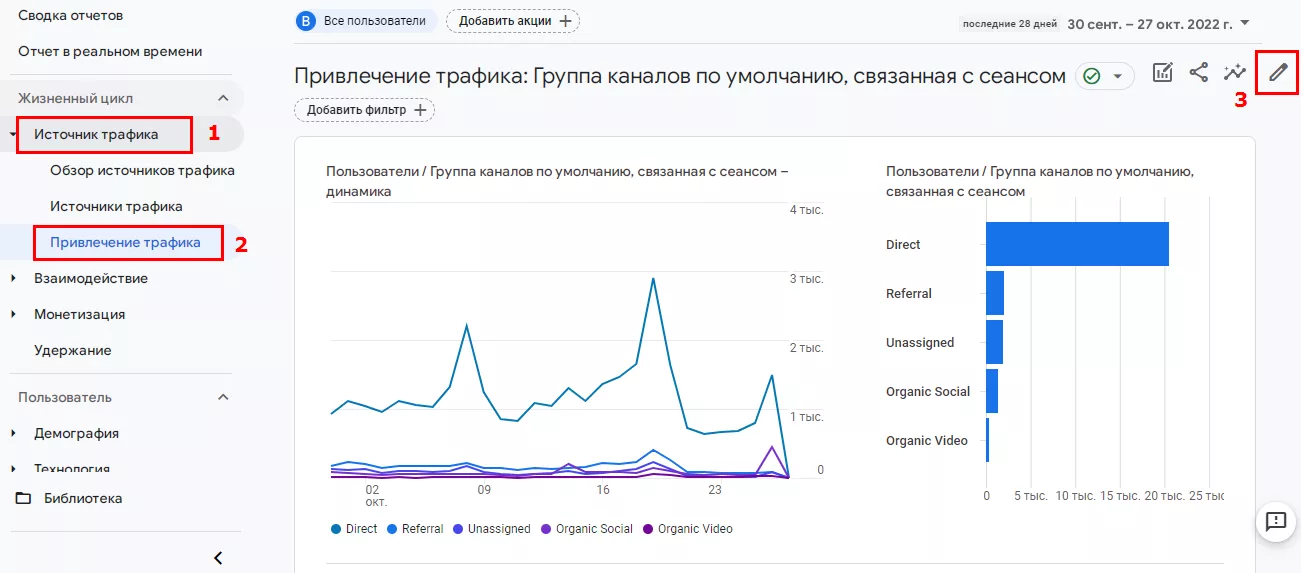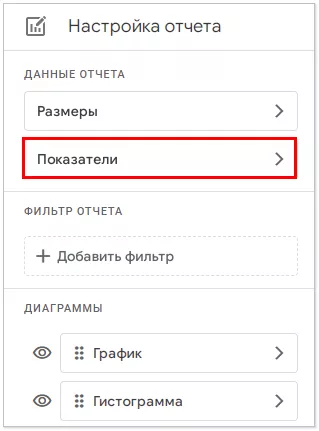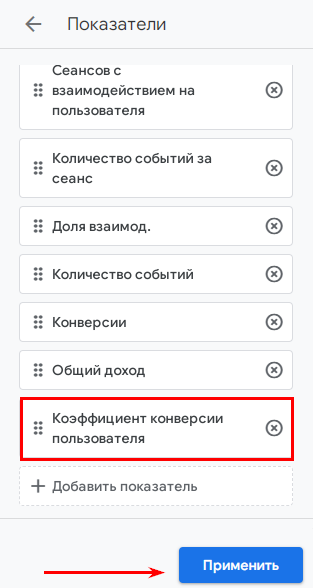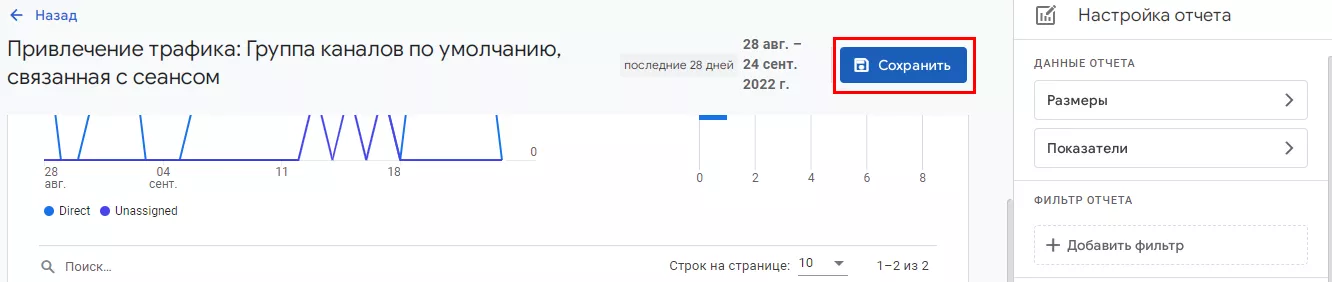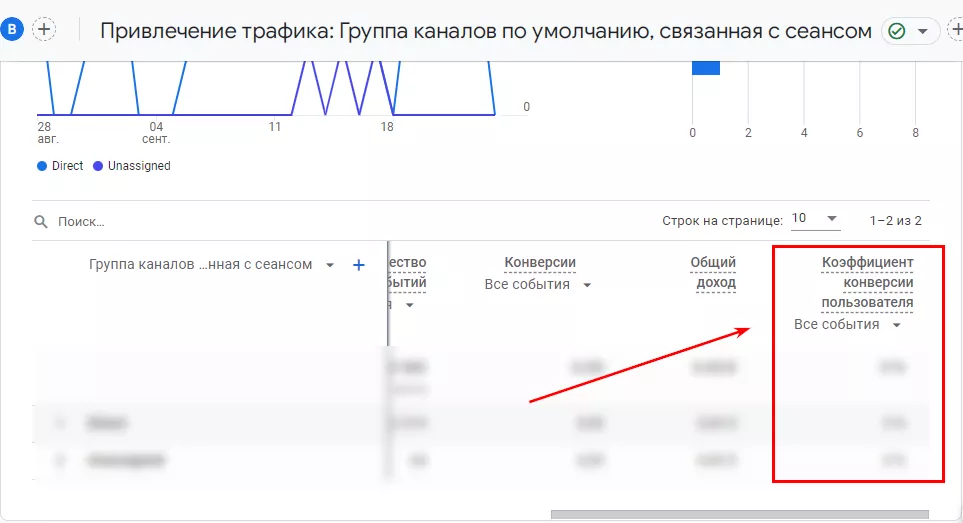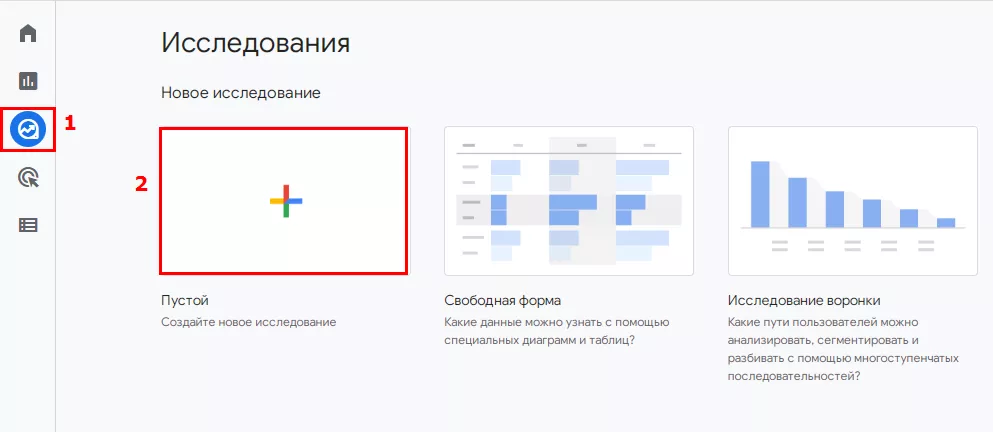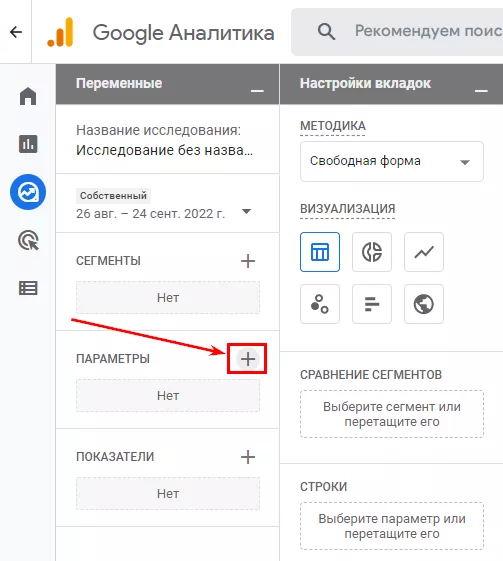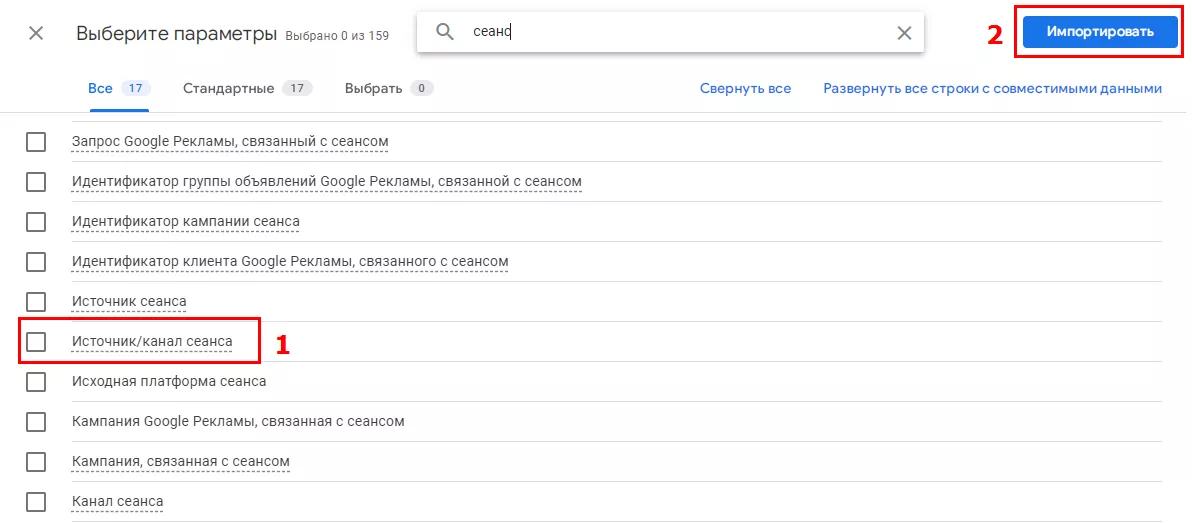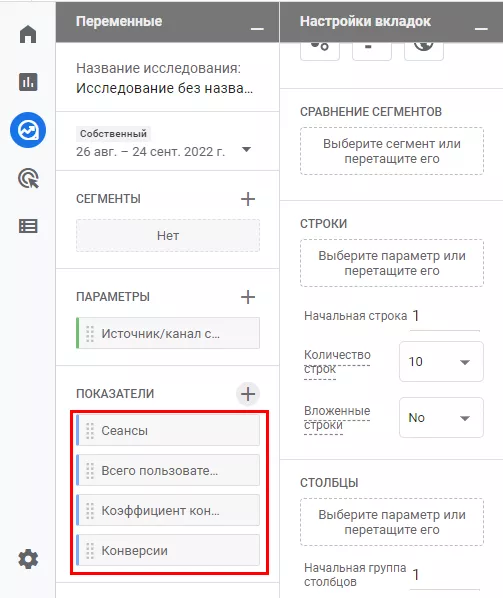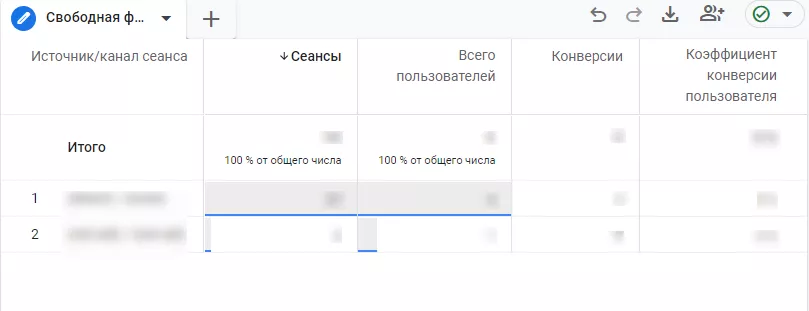Как найти и посчитать показатель конверсии в Google Analytics 4
В Google Analytics вы можете определять любые действия пользователей как конверсии. Но для этой метрики все же лучше те из них, которые представляют ценность для вашего бизнеса. Например, покупка, просмотр карточки товара, заполнение контактной формы. А коэффициентом конверсии является процентное соотношение посетителей сайта, совершивших конверсию, к общему числу пользователей. Это важнейший показатель, конечно же, он есть и в GA4.
Анатилика — основа для оптимизации конверсий. Что вам даст CRO? Посчитайте с помощью калькулятора от Netpeak.
Сравнение показателей конверсии в Universal Analytics и Google Analytics 4
Для начала стоит разобраться, чем показатель конверсии у Universal Analytics отличается от аналогичного в GA4.
Конверсия в Universal Analytics
Отслеживать конверсий в Universal Analytics можно с помощью событий и событий-конверсий.
- Событие — действие пользователя на сайте или в мобильном приложении, которое фиксируют, добавив к нужному элементу специальный код. Отслеживать события также можно с помощью настройки тегов, триггеров и переменных в Google Tag Manager.
- Событие-конверсия — это заранее заданная цель, определяющая событие как конверсию.
Иными словами, конверсия (цель) в Universal Analytics значит выполнение пользователем заранее назначенного действия на сайте или в мобильном приложении. Целью может быть практически любое действие, например, клик по кнопке, просмотр определенной части страницы, звонок, покупка.
Для более удобного использования целей их делят на два типа.
Основные (макроцели) — цели, при выполнении которых владелец бизнеса может получить реальные финансовые средства или коммерческую выгоду: звонок, заказ, заявка. Они направлены на реальное взаимодействие бизнеса с клиентом.
Вспомогательными (микроцели) — промежуточные звенья в конверсионной воронке.
Например, клик по кнопке добавления товара в корзину и дальнейшее заполнение формы с контактными данными представляют собой промежуточные этапы, ведущие к основной цели — оформлению заказа.
Информация о том, на каком этапе конверсионной воронки пользователь прекратил по ней двигаться, крайне ценная. Она позволяет улучшить конкретный этап и повысить показатель конверсии.
Коэффициентом конверсии в Universal Analytics является отношение конверсий к общему числу сеансов за конкретный временной период (рассчитывается в процентах).
Конверсия в Google Analytics 4
В Google Analytics 4 внедрена модель на основе событий (Event-Driven Data Model). Действия пользователей отслеживаются как события, а цели заменены на конверсии на основе событий. Для настройки конверсии в Google Analytics 4 необходимо перейти в отчет «События» и выбрать события, которые станут конверсионными. Для каждого ресурса GA4 (анализируемого сайта или приложения) можно определить до 30 конверсий на основе событий.
Следует отметить, что событие «purchase» (покупка) для веб-сайтов в Google Analytics отслеживается в качестве конверсии по умолчанию. Для его корректного отслеживания необходимо настроить события электронной торговли.
Как найти и посчитать показатель конверсии в GA4
До 11 июля 2022 года в Google Analytics 4 показатель (коэффициент) конверсии отсутствовал, но после этой даты Google официально его добавил. Теперь в GA4 два типа показателя конверсии:
- Коэффициент конверсии сеанса — соответствует показателю конверсии в Universal Analytics.
- Коэффициент конверсии пользователя — соотношение числа пользователей, совершивших конверсию хотя бы один раз, к общему количеству пользователей.
Добавление коэффициента конверсии в стандартный отчет
Настройте коэффициенты конверсии, чтобы включить их в стандартные отчеты GA4:
- в разделе «Отчеты» выберите «Источник трафика» — «Привлечение трафика» и нажмите на значок карандаша в правом верхнем углу;
- нажмите на «Показатели», найдите и выберите или «Коэффициент конверсии пользователя», или «Коэффициент конверсии сеанса» и кликните на него;
- сохраните новый показатель, нажав «Применить»;
- сохраните все изменения, нажав на соответствующую кнопку.
Коэффициент конверсии пользователей в стандартном отчете:
Создание исследования с коэффициентом конверсии
В Google Analytics можно настроить исследование как с коэффициентом конверсии пользователя, так и с коэффициентом конверсии сеанса.
- На левой боковой панели перейдите в раздел «Исследования» и жмите на кнопку добавления нового исследования.
- Перейдите во вкладку «Параметры».
- Выберите «Источник/канал сеанса» и жмите «Импортировать».
- В «Переменных» добавьте метрики, которые вы хотите включить в свой отчет. Например: Сеансы, Всего пользователей, Конверсии, Коэффициент конверсии пользователя (или Коэффициент конверсии сеанса). И жмите «Импортировать».
- Затем перетащите источник/канал сеанса в раздел «Строки», а все метрики в «Значения». Оба раздела находятся в «Настройках вкладок».
Теперь вам доступен список наиболее эффективных источников, каналов и их коэффициенты конверсии.
Запомнить
Показатель конверсии рассчитывается в процентах и в Google Analytics 4 представлен в двух форматах, которые направлены на различные цели:
- коэффициент конверсии сеанса — процентное соотношение конверсий к общему числу сеансов за конкретный временной период;
- коэффициент конверсии пользователя — показывает соотношение пользователей, которые совершили минимум одну конверсию, к общему количеству пользователей.
Коэффициент конверсии может служить отличным сигналом к тому, что определенный маркетинговый канал теряет или повышает свою эффективность. Это можно определить, добавив метрику в стандартные отчеты GA4 или настроив соответствующие исследования.
Свежее
Что такое Data Layer и переменные уровня данных в Google Analytics 4
Data Layer — это хранилище данных, которые могут быть использованы для отслеживания событий и формирования отчетов. Как именно, рассказываю в статье
Как автоматизировать бизнес-процессы с помощью чат-ботов с AI
Статья создана по материалам митапа, проведенного Виталием Ивановым, Head of Retention Marketing в Netpeak Ukraine
Аналитика для удержания клиентов: как внедрить лучшие решения
В этой статье я расскажу об основных метриках для оценки результативности системы удержания пользователей